認定テクニカルアナリストのぐりーんです。
銘柄リスト(ウォッチリスト)に銘柄を保存しておくと
チャートの銘柄変更をスムーズに行えます。
Pro版以上であれば複数の銘柄リストを作成可能です。
複数の銘柄リスト(ウォッチリスト)を表示させる方法
①Pro版以上にアップグレードする
Pro版以上にアップグレードが必要です。アップグレードするメリットは大きいので迷っていた人はこの機会にしてしまいましょう。約@1,400円/月(変動します)ですが毎月本を1冊買うと思えば安いものですね。
アップグレードは公式サイトからすぐにできます。
登録が分かりにくい方はこちらも参考にどうぞ。
②「新規リスト作成」をクリックしてリストを作成する。
ちなみに私は以下のようにリストを作成しています。
- JPX400
- グロース
- プライム
- 指標(ダウ平均、為替、日経など)
- 履歴(手仕舞った株を後で検証できるように保存)
株ごとにフラグシンボルの色をつける事もできます。Pro版以上は7色まで。
- レッド(保有中の銘柄)
- ブルー(週足で選定した監視銘柄)
- グリーン(日足で選定した監視銘柄)
- オレンジ(手仕舞った株)
- シアン(高配当株)
- ピンク(中長期的な監視銘柄)

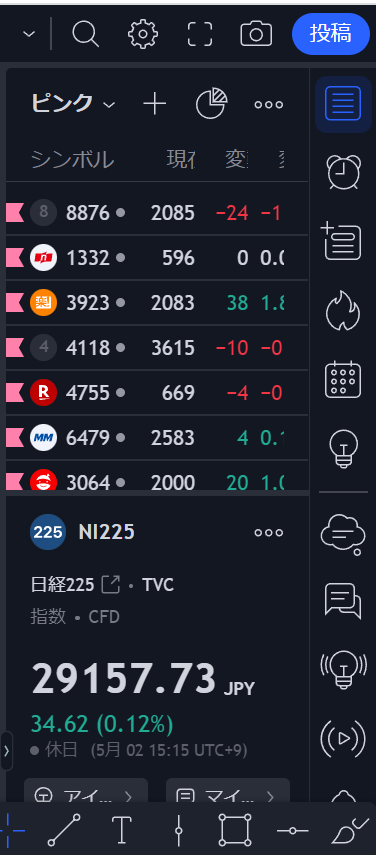
銘柄リスト(ウォッチリスト)を作成すると
銘柄の切り替えがスムーズになって時間短縮になります。
手仕舞った箇所に印をつけて保存しておけば、
後日まとめて検証することもできます。
便利な機能ですのでぜひ参考にしてみて下さい。
関連して以下の記事も参考にしてください。
最後までお読みいただき有難うございます
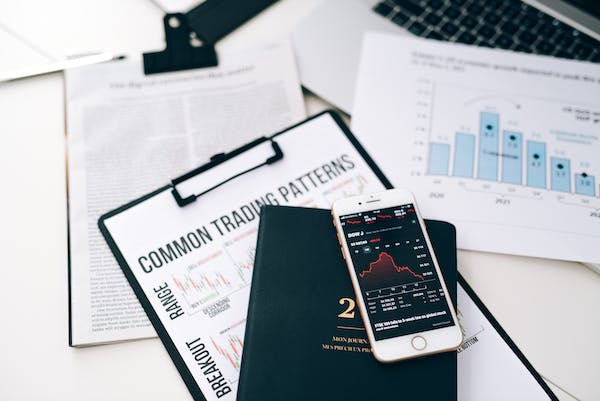


コメント